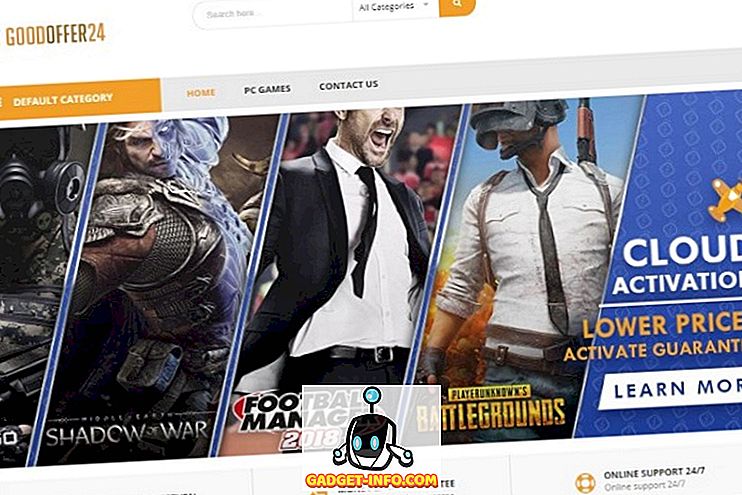जब आप इसे बंद करने की कोशिश करते हैं तो विंडोज हैंग होता है? मेरे एक लैपटॉप पर, मैं उस समस्या में भाग गया, जहां विंडोज़ केवल असामान्य रूप से लंबे समय तक शटडाउन स्क्रीन पर लटका रहेगा।
कभी-कभी यह अंततः बंद हो जाता था, लेकिन यह 4 मिनट से 10 तक कहीं भी ले जा सकता था! लैपटॉप बिल्कुल नया है और विंडोज 10 चला रहा था, इसलिए ऐनक के साथ कोई समस्या नहीं थी।
कई समाधानों के साथ खेलने के बाद, मैं कष्टप्रद शटडाउन समस्या से छुटकारा पाने में सक्षम था! इस पोस्ट में, मैंने विभिन्न समाधानों के माध्यम से जाना, जो मैंने कोशिश की और उम्मीद है कि एक आपके लिए काम करेगा।
विधि 1 - नेटवर्क ड्राइवरों को पुनर्स्थापित करें
कुछ अजीब कारण के लिए, नेटवर्क ड्राइवर वास्तव में शटडाउन के दौरान बहुत सारी समस्याएं पैदा कर सकते हैं। विंडोज़ नेटवर्क कनेक्शन को मारने के लिए आपके नेटवर्क कार्ड पर कुछ कमांड भेजने की कोशिश करता है और अगर उस संचार में कोई समस्या है, तो आप बहुत लंबे समय तक बंद होने की अवधि का अनुभव कर सकते हैं।

आगे बढ़ो और नवीनतम नेटवर्क ड्राइवरों को डाउनलोड करें और उन्हें स्थापित करें। अपने कंप्यूटर को पुनरारंभ करें (पहली बार पावर को मारना पड़ सकता है) और देखें कि क्या यह अभी भी शटडाउन के दौरान लटका रहता है।
विधि 2 - हार्डवेयर और डिवाइस निकालें
एक और कारण है कि एक शटडाउन हमेशा के लिए ले सकता है यदि कोई नया हार्डवेयर है जो कंप्यूटर पर स्थापित किया गया है।
यदि आपने हाल ही में कोई हार्डवेयर स्थापित किया है, तो उसे डिवाइस मैनेजर में अक्षम करें और देखें कि क्या यह आपकी समस्या को हल करता है। यदि हां, तो आपको हार्डवेयर के उस टुकड़े के लिए ड्राइवरों को अपडेट करना पड़ सकता है। इसके अलावा, अपने कंप्यूटर से किसी भी यूएसबी डिवाइस को डिस्कनेक्ट करना सुनिश्चित करें जैसे कि यूएसबी स्टिक और बाहरी हार्ड ड्राइव।
विधि 3 - हार्ड ड्राइव त्रुटियां
मेरे मामले में, मुद्दा मेरी हार्ड ड्राइव से संबंधित था। ड्राइव कई साल पुराना था और भारी विभाजन था। कहीं-कहीं लाइन के साथ, खराब सेक्टर शुरू हो जाते हैं। यह देखने के लिए एक अच्छा विचार है कि विंडोज में chkdsk उपयोगिता को चलाने के लिए यह देखने के लिए कि क्या कोई डिस्क त्रुटियां हैं जो मंदी का कारण हो सकती हैं।

आपको मेरी पोस्ट को यह भी पढ़ना चाहिए कि एक असफल हार्ड ड्राइव का निवारण कैसे किया जाता है और एक हार्ड ड्राइव का परीक्षण और निदान करने के लिए आपके द्वारा उपयोग किए जा सकने वाले कई मुफ्त टूल।
विधि 4 - सॉफ़्टवेयर की स्थापना रद्द करें
इस समस्या को ठीक करने का दूसरा तरीका है कि टास्क मैनेजर खोलें और कुछ प्रक्रियाओं को मार दें और फिर पुनः आरंभ करने का प्रयास करें। यदि यह एक सॉफ़्टवेयर प्रोग्राम है जो पृष्ठभूमि में चल रहा है जो समस्या पैदा कर रहा है, तो कंप्यूटर तुरंत बंद हो जाएगा।

मैंने देखा कि यह उन कंप्यूटरों पर एक समस्या थी जिनमें एक ही समय में एंटी-वायरस और बैटरी बैकअप (यूपीएस) सॉफ़्टवेयर स्थापित था। दोनों शटडाउन के दौरान एक-दूसरे के साथ संघर्ष करेंगे और कंप्यूटर को बंद करने से रोकेंगे।
आप एंटी-वायरस प्रोग्राम या सुरक्षा सॉफ़्टवेयर को अक्षम करने का प्रयास कर सकते हैं क्योंकि ये बंद होने के दौरान लटकने और समस्याएँ पैदा करते हैं।
आप MSCONFIG में स्टार्टअप पर जाकर कार्यक्रमों को पूरी तरह से शुरू करने से अक्षम कर सकते हैं। अधिक से अधिक सेवाओं (Microsoft वाले के अलावा) और स्टार्टअप कार्यक्रमों को अक्षम करें और बंद करने का प्रयास करें। इसे क्लीन बूट का प्रदर्शन कहा जाता है और इसे कैसे करना है, इस पर माइक्रोसॉफ्ट का गहन लेख है।
ध्यान दें कि टर्मिनल सेवाओं या ग्राफिक्स कार्ड सेवाओं जैसी विंडोज सेवाओं के कारण भी धीमी गति से बंद हो सकता है। आप MSCONFIG का उपयोग करके या CMD में services.msc लिखकर सेवाओं को निष्क्रिय कर सकते हैं।
विधि 5 - पेजिंग फ़ाइल सेटिंग
कुछ उपयोगकर्ताओं को एक समस्या हो सकती है जिसमें कंप्यूटर के हर बंद के दौरान पृष्ठ फ़ाइल को साफ़ किया जाना है। यह कभी-कभी सुरक्षा कारणों से किया जाता है, लेकिन अधिकांश उपयोगकर्ताओं को इस सुविधा की आवश्यकता नहीं होगी।
हालाँकि, इसे कुछ सुरक्षा सॉफ़्टवेयर द्वारा चालू किया जा सकता है। आप इसे Start, Run, GPEDIT.MSC टाइप करके और OK पर क्लिक करके डिसेबल कर सकते हैं।
फिर कंप्यूटर कॉन्फ़िगरेशन, विंडोज सेटिंग्स, सुरक्षा सेटिंग्स, स्थानीय नीतियां, सुरक्षा विकल्प पर जाएं और शटडाउन ढूंढें : वर्चुअल मेमोरी पेजफाइल को साफ़ करें । सुनिश्चित करें कि यह अक्षम है ।

विधि 6 - लॉगऑफ़ स्क्रिप्ट
यदि आप एक डोमेन वातावरण में हैं, तो लॉगऑफ़ स्क्रिप्ट के कारण एक धीमी गति से बंद हो सकती है जो आपके पीसी पर लागू होती है और यह वास्तव में एक समस्या हो सकती है जब आप अपने कार्यालय नेटवर्क से कनेक्ट नहीं होते हैं।
इन मामलों में, कंप्यूटर कॉर्पोरेट नेटवर्क की खोज कर रहा है, लेकिन एक निश्चित समय के बाद लॉगऑफ़ स्क्रिप्ट और फिर कई बार नहीं मिल सकता है। आप अपने नेटवर्क व्यवस्थापक से पूछ सकते हैं कि क्या आपको लगता है कि आपके धीमे बंद होने का कारण है।
विधि 7 - AHCI BIOS सेटिंग
यदि आपने हाल ही में अपने कंप्यूटर पर हार्ड ड्राइव को स्विच किया है, तो आप अपनी BIOS सेटिंग्स की जांच कर सकते हैं और AHCI को सक्षम या अक्षम कर सकते हैं। AHCI का उपयोग किया जाता है ताकि सॉफ्टवेयर SATA ड्राइव या डिवाइस के साथ संवाद कर सके।

यदि आपका कंप्यूटर इस सेटिंग को बदलने के बाद ठीक से बूट नहीं होता है, तो चिंता न करें, बस BIOS में वापस जाएं और इसे मूल मूल्य में वापस बदल दें और सब कुछ ठीक चलेगा।
यदि आपको अभी भी विंडोज में शटडाउन की समस्या हो रही है, तो विशिष्ट विवरण के साथ यहां एक टिप्पणी पोस्ट करें और हम मदद करने की कोशिश करेंगे!